Определили ваш договор
Он заключён с ООО «Интернет Решения». Если есть другой договор, сможете переключиться на него в боковом меню
Продавцам, зарегистрировавшим договор с ТОО «ОЗОН Маркетплейс Казахстан», доступны продажи только по схемам FBS и FBO.
Кластеры — это зоны доставки ваших товаров по складам Ozon. В одну зону могут входить сразу несколько субъектов страны, поэтому кластеры не всегда совпадают с регионами. Подробнее о кластерах
Аналитика по кластерам поможет проанализировать географию спроса на ваши товары. Она будет полезна:
на FBO — чтобы решить, какие товары оставить на домашнем складе, а какие лучше перевезти в другие кластеры;
на FBS и realFBS — чтобы понять, в каких регионах товары пользуются популярностью, и скорректировать географию.
Продажи по кластерам можно посмотреть в разделе Аналитика → Продажи по кластерам. Данные обновляются раз в день.
С помощью графика можно понять, в каком из кластеров ваши товары продаются лучше всего. Инструмент состоит из нескольких блоков:
Период отчёта. Можно выбрать любой период для отчёта о продажах: за сегодня, вчера, неделю, месяц, квартал или год. С помощью календаря можно самостоятельно настроить период.
Фильтры. Можно выбрать, какие товары будут отражаться в графике. Используйте фильтры по артикулу, категории или типу склада.
Детализация на графике. Статистику на графике можно отобразить по дням, неделям и месяцам.
Метрики. Можно выбрать показатели, которые будут отражаться на графике — количество заказанных и доставленных товаров, общая стоимость товаров. Метрики можно выбрать в поле Настройка показателя или в списке рядом с детализацией. Как настроить показатели
График. Если навести курсор на график, можно проследить итоговое и среднее количество заказов в определённый день и посмотреть разницу с предыдущим днём.
Настройка группировок. Можно выбрать, каким образом товары будут отображаться на графике: по категориям, брендам, моделям или кластерам отгрузки. Как настроить группировки
Сравнение. Сравнивайте показатели двух кластеров. Как сравнить показатели
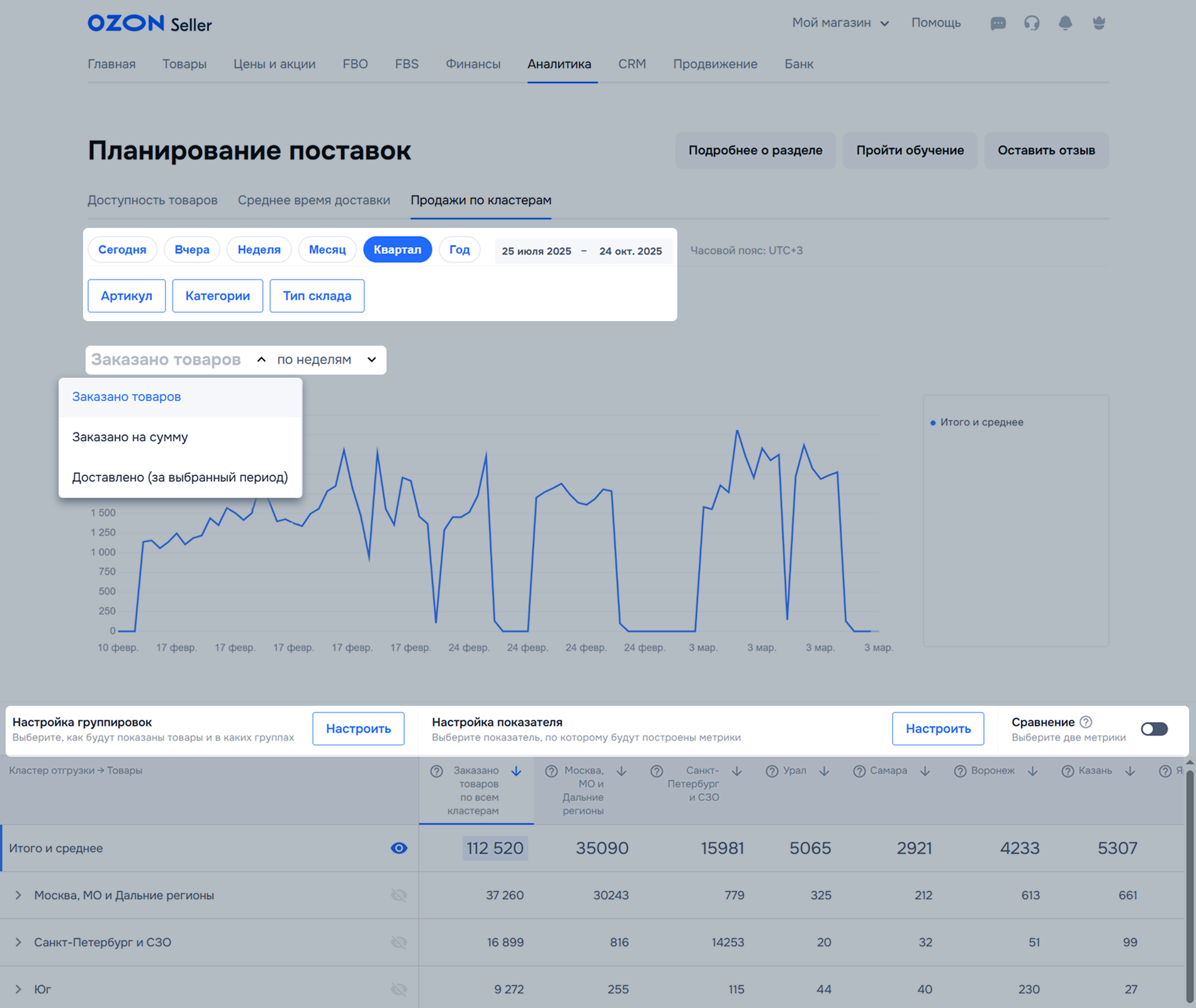
С помощью группировок можно настроить отображение и структуру данных в таблице. Группировки объединены в наборы:
В блоке Настройка группировок нажмите Настроить.
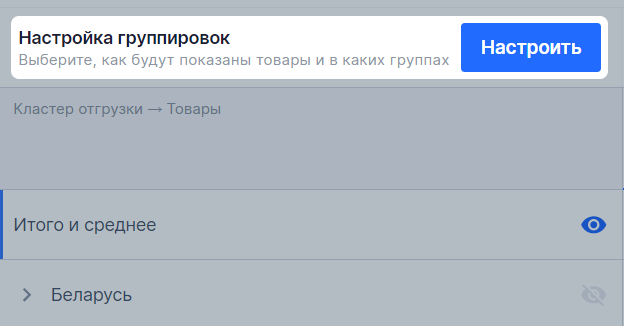
Нажмите на стрелку рядом с названием группировки и просмотрите, какие данные будут отражены.
Выберите группировку и нажмите Применить.
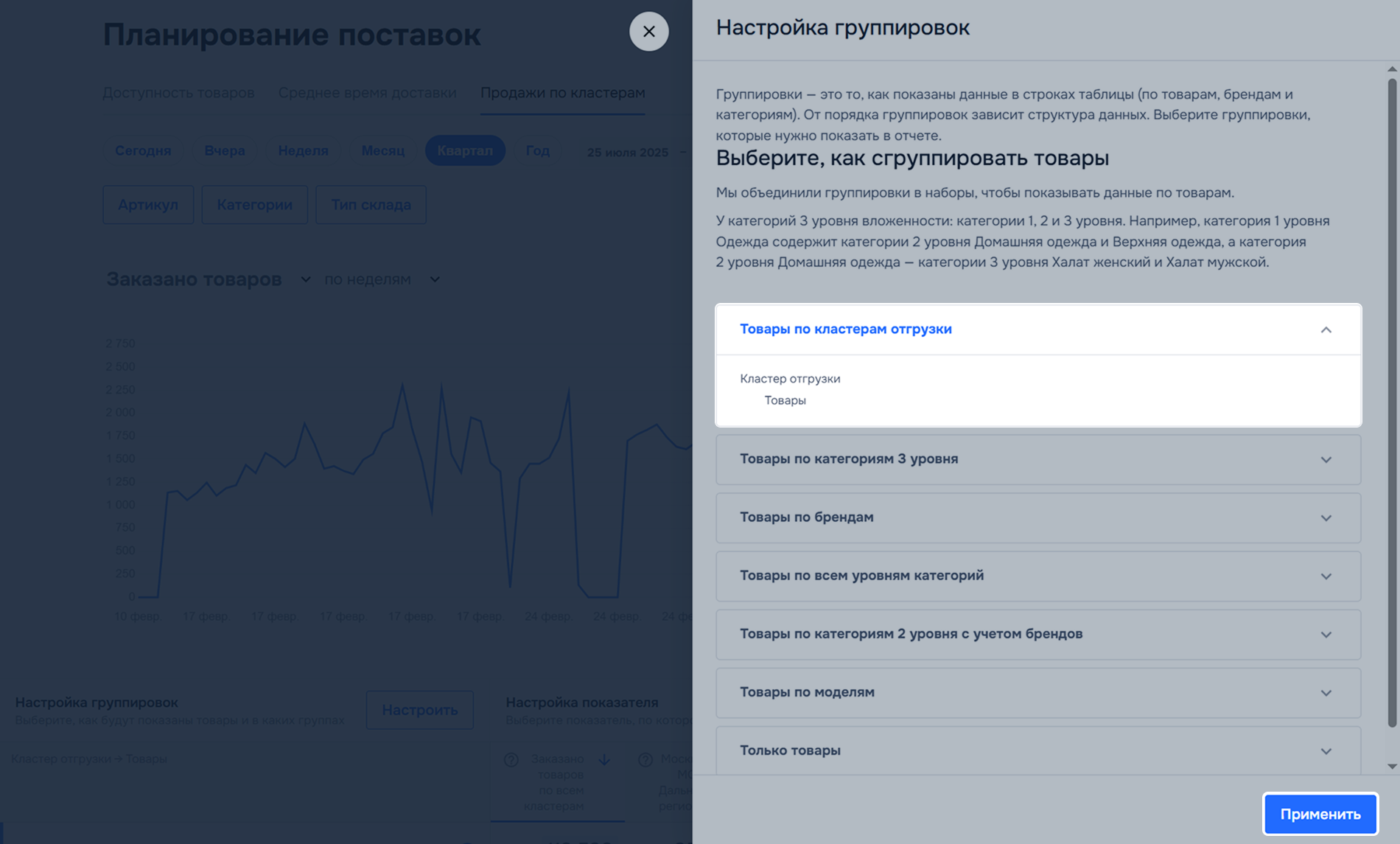
Выбранная группировка отразится на графике. По умолчанию отображаются значения по полю Итого и среднее. Чтобы добавить на график дополнительные данные, нажмите
![]() рядом с нужным полем. Чтобы очистить график, нажмите на иконку ещё раз.
рядом с нужным полем. Чтобы очистить график, нажмите на иконку ещё раз.
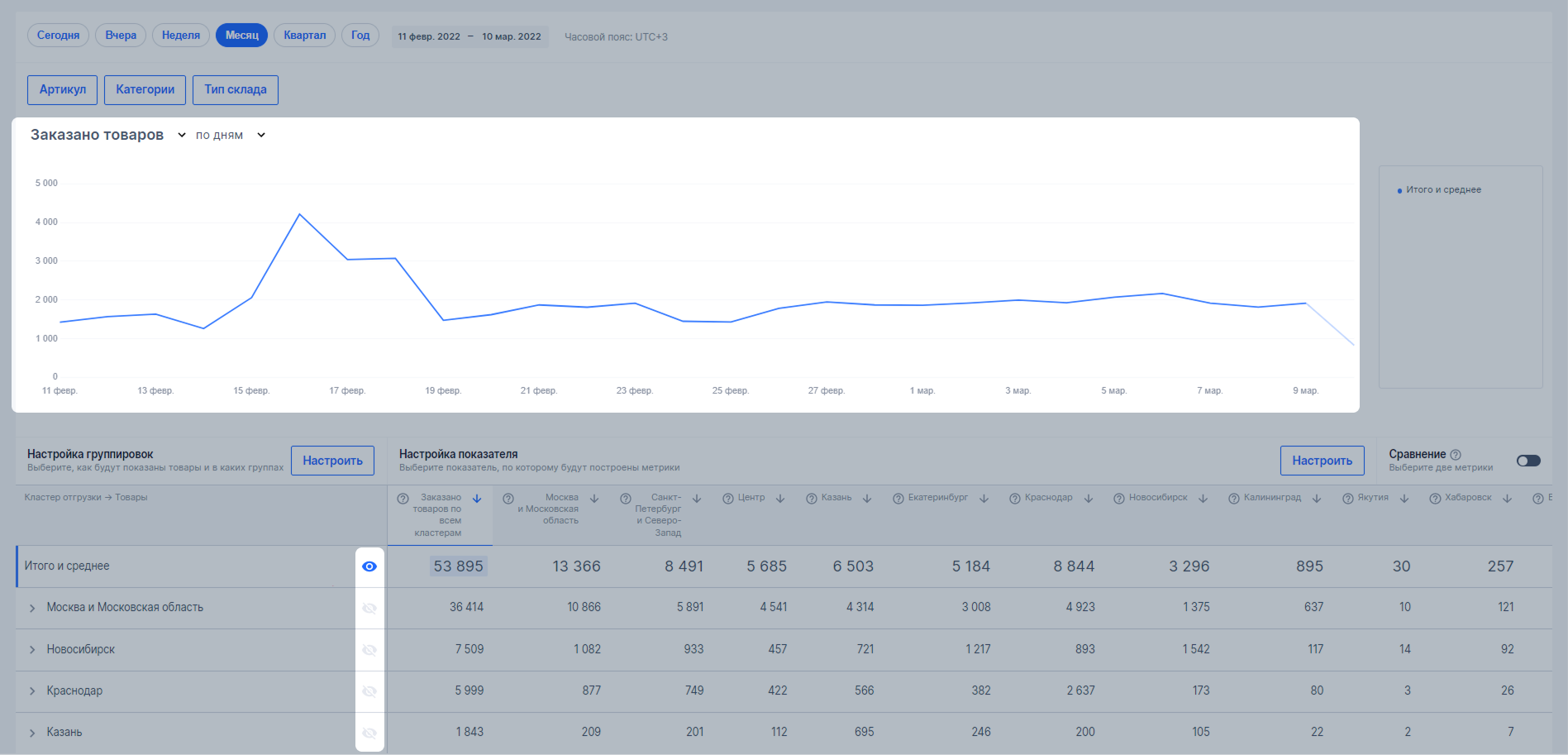
Показатели отвечают за набор данных, которые будут показаны в таблице и на графике для каждого кластера. Можно выбрать метрики:
Заказано товаров — общее количество заказанных товаров, включая отмены и возвраты.
Заказано на сумму — общая стоимость заказанных товаров, включая отмены и возвраты..
Доставлено (за выбранный период) — учитываем в данных за день доставки.
Выбрать показатели можно двумя способами:
В верхней части графика нажмите на Заказано товаров. В выпадающем списке выберите нужную метрику.
В правой нижней части таблицы в поле Настройка показателя нажмите Настроить. Выберите метрику и нажмите Применить.
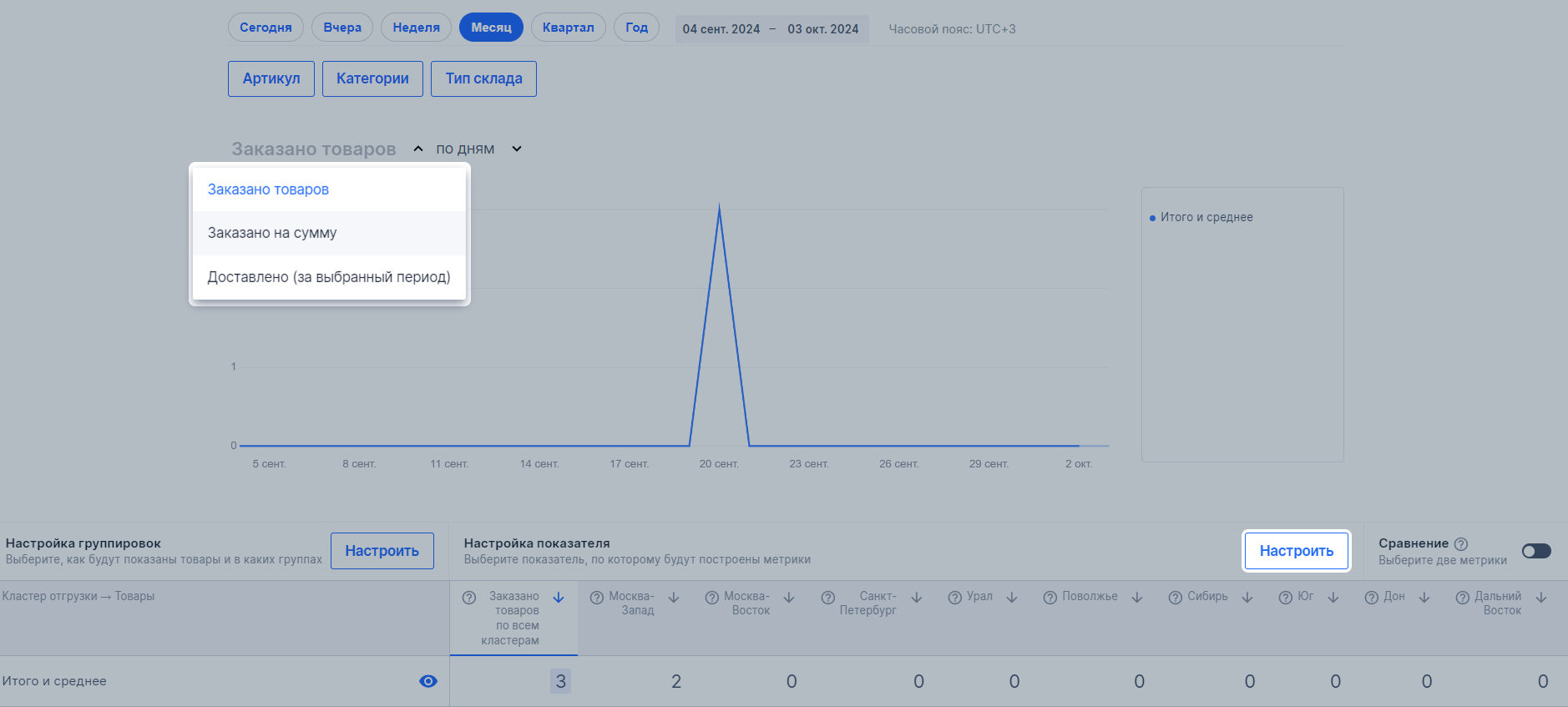
Сравнение метрик доступно по Premium-подписке.
Доступ к расширенной аналитике в Premium-подписке есть только у двух сотрудников с ролью «Аналитик». Безлимитный доступ для всех сотрудников доступен по подписке Premium Plus или Premium Pro.
Как управлять ролями
На графике можно сравнить показатели двух кластеров. Для этого:
Выберите первый кластер.
Активируйте сравнение с помощью переключателя Сравнение.
Выберите второй кластер.
Выберите с помощью иконки
![]() , для каких товаров или групп хотите посмотреть статистику.
, для каких товаров или групп хотите посмотреть статистику.
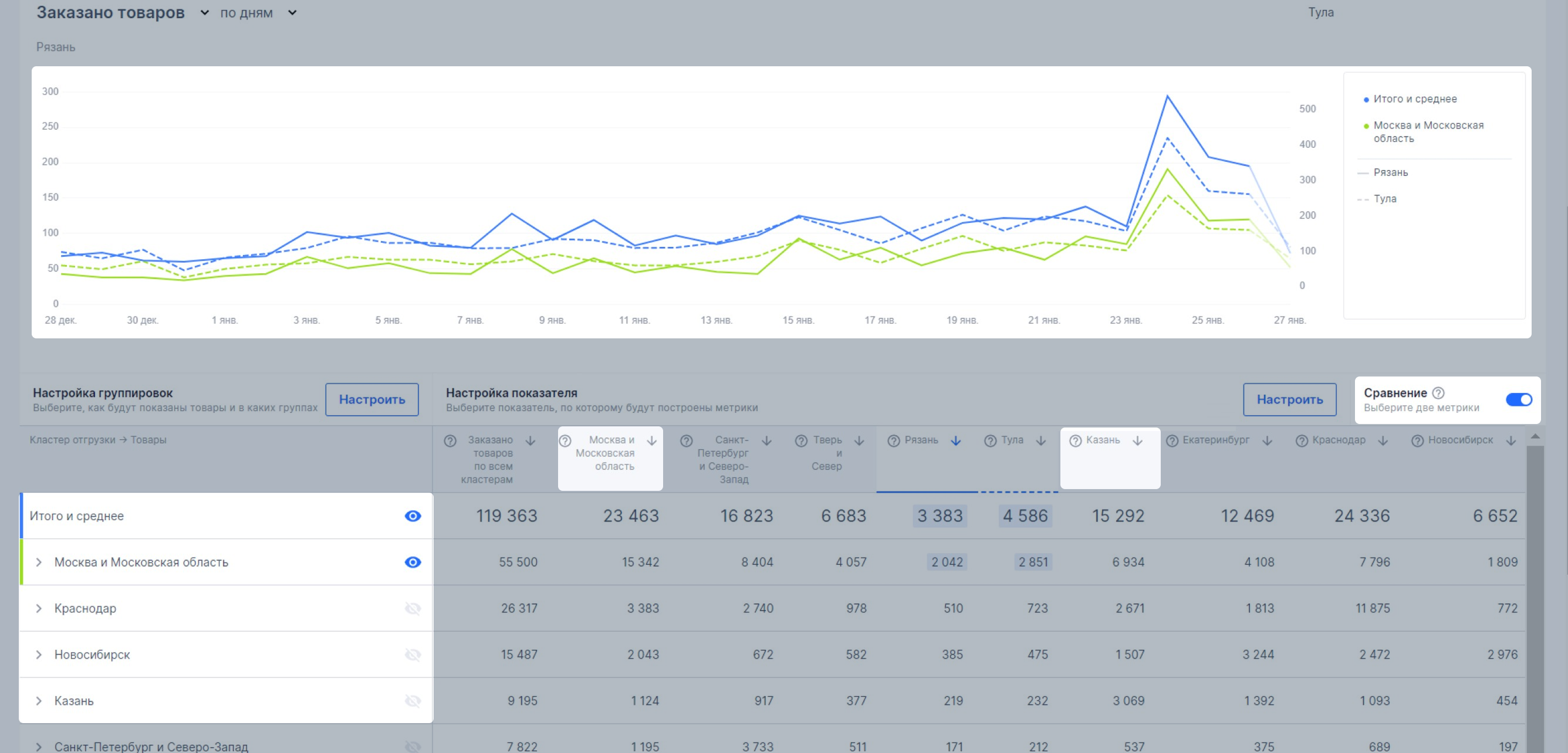
Чтобы убрать кластер из сравнения, нажмите на него ещё раз.
Скрыть навигацию
Показать навигацию
Выберите договор

Это база знаний для продавцов из стран СНГ и дальнего зарубежья.
Если ваша компания зарегистрирована в России, перейдите в базу знаний для продавцов из России.
Когда вы зарегистрировались на Ozon?
Условия работы и инструкции зависят от даты заключения договора — её можно посмотреть в разделе Договоры
Определили ваш договор
Он заключён с ООО «Интернет Решения». Если есть другой договор, сможете переключиться на него в боковом меню
